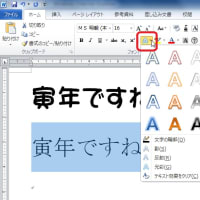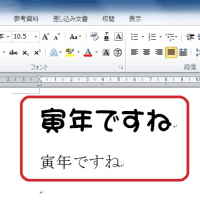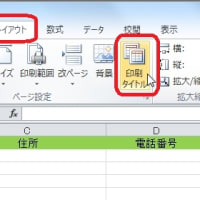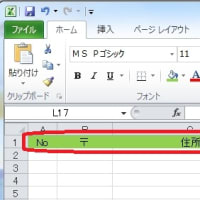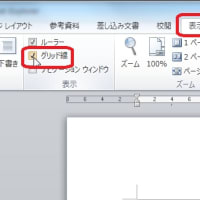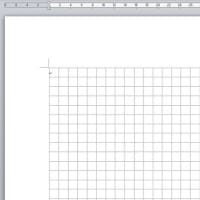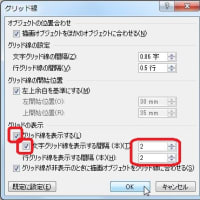■Office2010を楽々使おう!はこちら■
文章を打っていて、あとホンの何文字か詰めるときれいに1行におさまるのに・・という時があります。
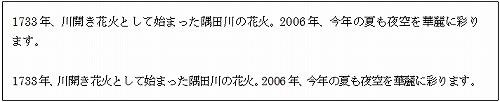
こんな時は文字間隔を詰めるといいのですが、さてそのメニューは・・
▼Word 2007「文字幅と間隔」
まずは文字間隔を詰めたい行をドラッグして選択しておきます。
それから、う~ん、「ホーム」タブの中のどこかにあると思うのですが、それらしきボタンが見当たりません。従来でしたらボタンではなく、メニューバー「書式」→「フォント」のメニューに入っているものです。
この場合、「ダイアログボックスッランチャー」という小さなボタンをクリックします。
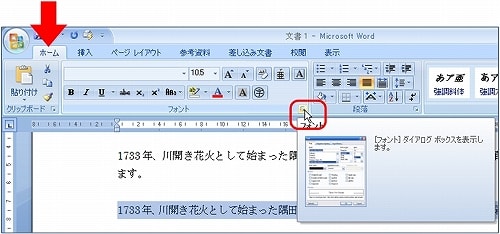
「フォント」グループのボタンの右下隅に小さいボタンがあります。マウスポインタを当てると「【フォントダイアログボックス】を表示します。」とあります。
そうそう、これこれ。クリックします。
「文字幅と間隔」タブをクリックし、文字間隔を「標準」から「狭く」にします。
間隔は最初「1pt」となっていますが、適宜調整します。
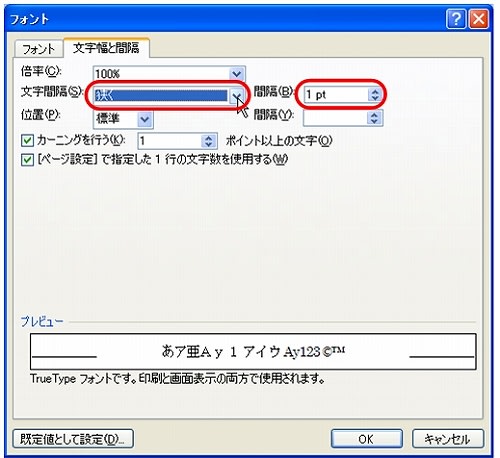
そういえば従来のワードにはあった「アニメーション」のタブがなくなっていますね。
これで文字間隔を詰めることができました。
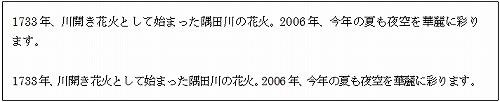
全部がボタンになったか、というとそうでもないのですね。
小さな「ダイアログボックスランチャー」にも、従来のメニューが隠れています。
<参考>
メニューバーがあるワードの時はこんな感じです。
▼Word 2003「文字幅と間隔」
文字間隔を詰めたい行を選択しておいてから、メニューバー「書式」→「フォント」をクリックします。

フォントダイアログボックスが出てきます。

 目次はこちら
目次はこちら
文章を打っていて、あとホンの何文字か詰めるときれいに1行におさまるのに・・という時があります。
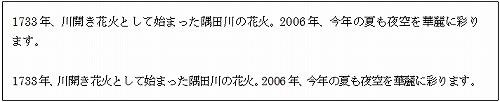
こんな時は文字間隔を詰めるといいのですが、さてそのメニューは・・
▼Word 2007「文字幅と間隔」
まずは文字間隔を詰めたい行をドラッグして選択しておきます。
それから、う~ん、「ホーム」タブの中のどこかにあると思うのですが、それらしきボタンが見当たりません。従来でしたらボタンではなく、メニューバー「書式」→「フォント」のメニューに入っているものです。
この場合、「ダイアログボックスッランチャー」という小さなボタンをクリックします。
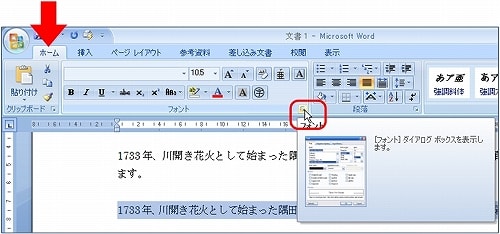
「フォント」グループのボタンの右下隅に小さいボタンがあります。マウスポインタを当てると「【フォントダイアログボックス】を表示します。」とあります。
そうそう、これこれ。クリックします。
「文字幅と間隔」タブをクリックし、文字間隔を「標準」から「狭く」にします。
間隔は最初「1pt」となっていますが、適宜調整します。
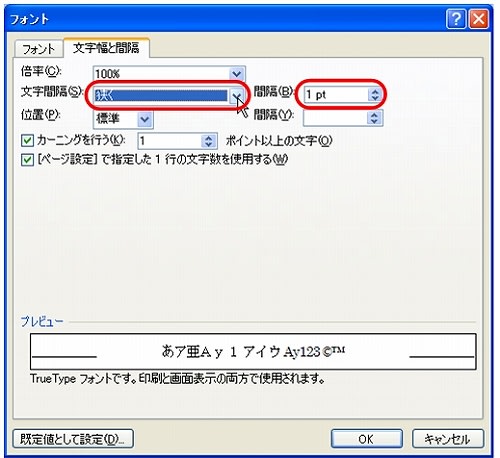
そういえば従来のワードにはあった「アニメーション」のタブがなくなっていますね。
これで文字間隔を詰めることができました。
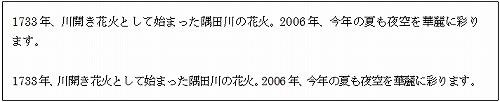
全部がボタンになったか、というとそうでもないのですね。
小さな「ダイアログボックスランチャー」にも、従来のメニューが隠れています。
<参考>
メニューバーがあるワードの時はこんな感じです。
▼Word 2003「文字幅と間隔」
文字間隔を詰めたい行を選択しておいてから、メニューバー「書式」→「フォント」をクリックします。

フォントダイアログボックスが出てきます。

 目次はこちら
目次はこちら